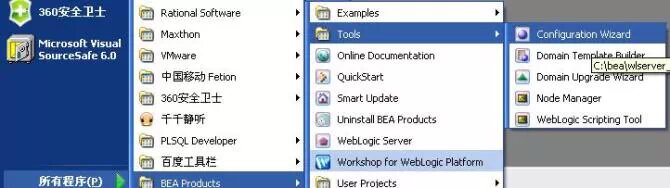
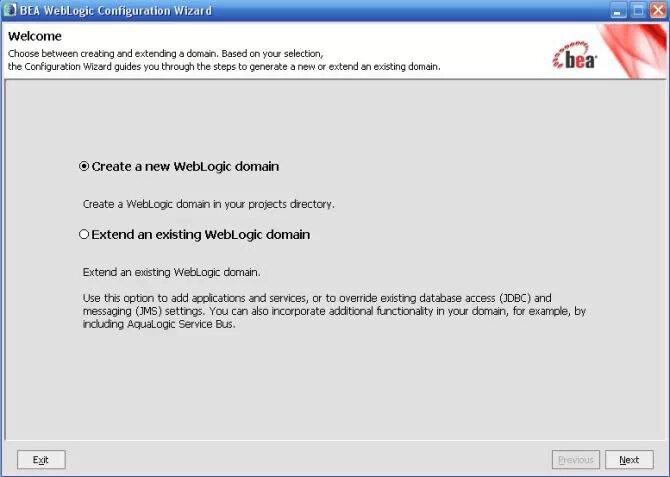
点击 next 进入下一步:
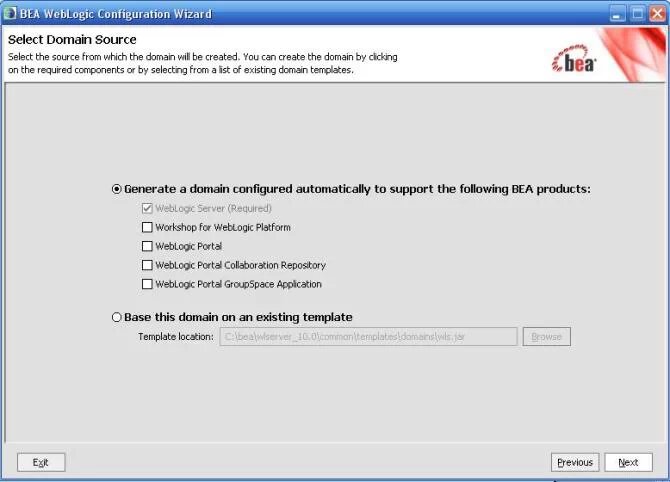
此处默认选项,直接点击 next 进入下一步:
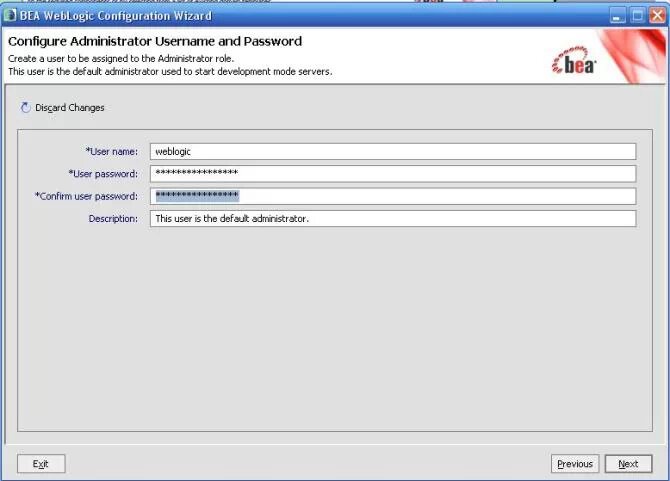
配置进入控制台的用户名和密码:UserName可任意输入,密码最少为八位:
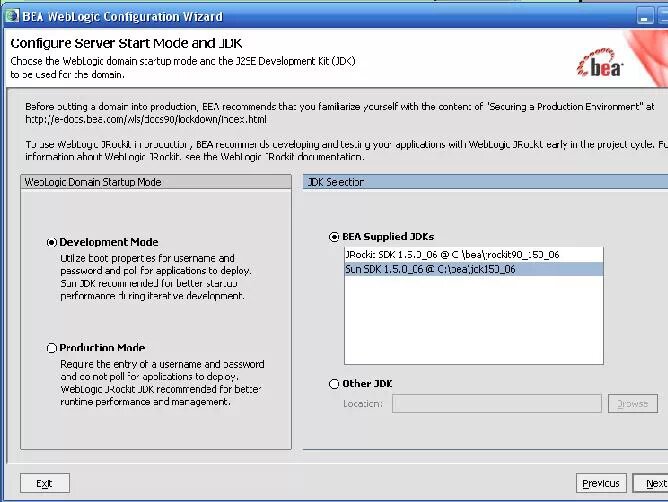
注意此处默认选择 weblogic 自带的 jdk, 不能选择已安装的高版本的 Other jdk:

按默认选择 no ,进入下一步 :
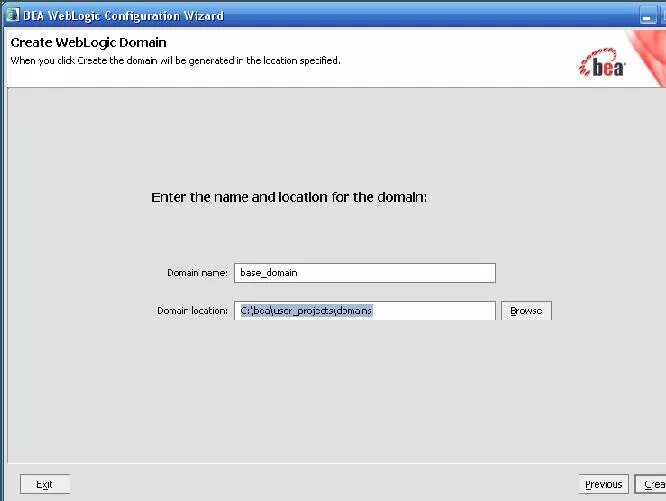
配置 domain name, 不能在同一个目录下配置多个 domain, 点击 create 完成
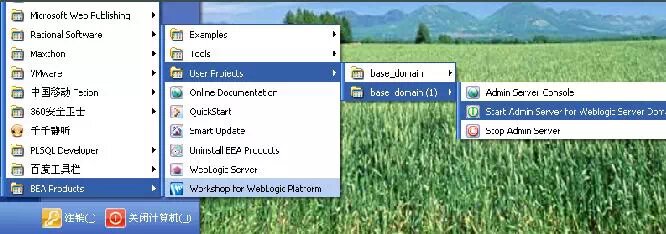
点击启动 weblogic10 服务器:如下所示,
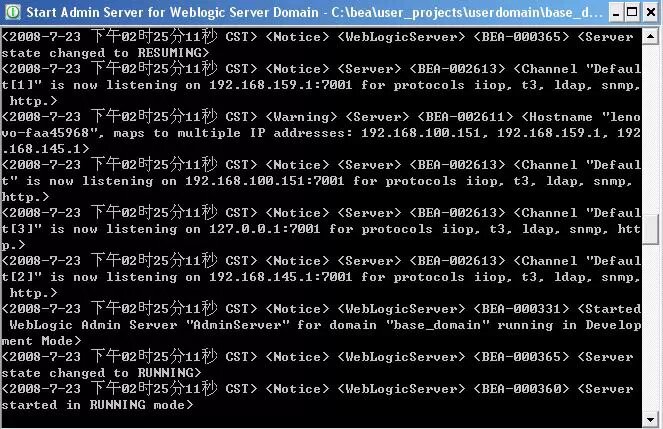
如下所示,则服务器成功启动:
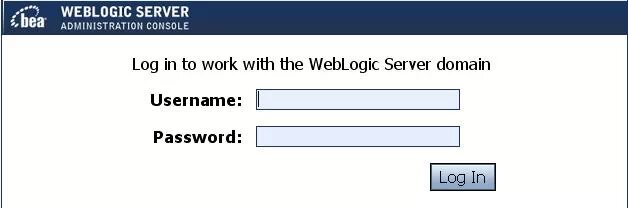
今天要配置weblogic,myeclipse开发环境结果看到下面文章,但是存在问题,加以修改,备份!
安装 WebLogic 比较容易,在这里就不再累述了,大家可以参阅相关文档。现在着重讲一下 WebLogic 的配置,因为后面在配置 MyEclipse 时将用到这里的配置信息。
①运行开始 -> 程序 -> BEA Products -> Tools -> Configuration Wizard。
②选择 Create a new WebLogic domain,Next。
③在 Select Domain Source 界面保持默认,Next。
④在 User name 处输入 user,两个 password 都输入 12345678(密码要求 8 位),Next。
⑤ 在 Configure Server Start Mode and JDK 界面中保持默认,即 JDK 选择的是“Sun SDK 1.5.0_04 @ C:\BEA\jdk150_04”,注意这里若选择“Other JDK”配置比 SDK 1.5.0_04 更高的版本,服务器启动时将会出现异常,所以最好保持默认,然后 Next。
⑥在 Customize Environment and Services Settings 界面中默认为 No,Next。
⑦在 Domain name 处输入 mydomain,点击 Create。
⑧完成后点击 Done 关闭 Configuration Wizard 对话框。
⑨ 运行开始 -> 程序 -> BEA Products -> User Projects -> mydomain -> Start Admin Server for Weblogic Server Domain,检查服务器是否启动成功。
配置 MyEclipse 的 WebLogic 10 服务器
启 动 Eclipse,选择“Window -> Preferences”菜单,打开首选项对话框。展开 MyEclipse 下的Servers 节点,点击 WebLogic 10,选中右边的 Enable 单选按钮,启用 WebLogic 服务器。配置如下:

①BEA home directory:C:\BEA(假定 WebLogic 安装在 C:\BEA 目录中)
②WebLogic installation directory:C:\BEA\wlserver_10.3
③Admin username:user(来自 WebLogic 中的配置)
④Admin password:12345678(来自 WebLogic 中的配置)
⑤Execution domain root:C:\BEA\user_projects\domains\mydomain
⑥Execution server name:AdminServer
⑦Security policy file:C:\BEA\wlserver_10.3\server\lib\weblogic.policy
⑧JAAS login configuration file:(Null)
注JDK环境变更:
接着展开 WebLogic 10 节点,点击 JDK,在右边的 Weblogic JDK name 处选择 WebLogic 10 的默认 JDK。这里组合框中缺省为单独安装的 JRE。单击 Add 按钮,弹出 WebLogic -> Add JVM 对话框,在 JRE 主目录处选择 WebLogic 安装文件夹中的 JDK 文件夹,我的版本为 C:\BEA\jdk150_04,程序会自动填充其他选项。单击确定按钮关闭对话框。这时候就可以在 WLS JDK name 组合框中选择 jdk150_04 了。
补充配置
点击 Paths,在右边的 Prepend to classpath 列表框中,通过 Add JAR/ZIP 按钮,加入:
C:\BEA\wlserver_10.0\server\lib\weblogic.jar
C:\BEA\wlserver_10.0\server\lib\webservices.jar
如果要用到数据库,还需要把数据库的驱动类库添加进来,这里我们用 WebLogic 自带的 SQL Server 数据库驱动类库:
C:\BEA\wlserver_10.0\server\lib\mssqlserver4v65.jar
注Jdk版本的异常
针对工程
Caused by: java.lang.UnsupportedClassVersionError: Bad version number in .class file给出解决办法
解决办法:在myEclipse中改变编译器的方法:Project->Properties->Java Compiler->Configure Workspace Setting,在弹出的页面中可以进行设置。将6.0改成5.0,之后OK,他对项目自动进行编译。之后就可以了~这个问题也会出现在TOMCAT或JBOSS上。





















 6879
6879











 被折叠的 条评论
为什么被折叠?
被折叠的 条评论
为什么被折叠?








